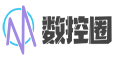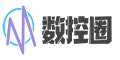01
1.引言
多面体零件加工在五轴机床中的应用远大于五轴联动加工的应用。这类零件比较常见,共同特征是具有多个平面,且各面的法线各不相同。
针对此类零件采用三轴CNC机床球刀插补铣削或设计相应的夹具完成对应的角度转换的加工案例比比皆是。对于五轴CNC机床而言,由于机床自身增加了两个旋转轴,通过主轴的摆动或工件的相对转动,使得主轴轴线与被加工面垂直,从而多面体零件的加工化繁为简,在大幅提高效率的同时,加工精度也得到有效的保证。
那么选用五轴机床之后所对应的加工程序如何编制呢,很多朋友还一直保持在3轴机床加工的做法,即每个面编一个程序,然后在程序中手动加入事先计算好的角度。
02
2.工艺分析
如下所演示工件,完全可以用三轴机床加工所有槽和形腔特征,前提是要提前设计制造好夹具,由此拉长了工艺准备时间;同时在加工过程中还要多次翻转装夹,由此拉长了单件加工循环工时;在多次的重复定位误差的作用下,复映了零件的加工误差。为此在有5轴CNC的条件下优先考虑使用5轴CNC机床来加工。
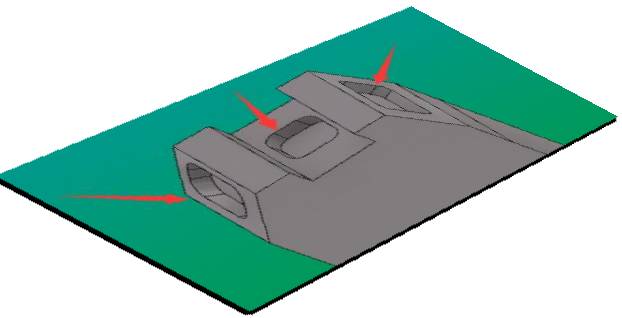
而在五轴或四轴机床上,配合相应的旋转轴,使得主轴从始至终垂直于工件被加工平面,其根本实质就是一个定位加工,因为在加工时旋转轴是锁定的,在完成一面平面特征加工之后,旋转轴解锁,转到下一角度进行下一平面的加工循环。
03
3.数控编程
数控编程采用MASTERCAM 2017,在高版本的MASTERCAM 软件,已很好的和强大的设计软件SOLIDWORKS集成在一起,可以方便的转换文件,同时MASTERCAM具体强大的五轴加工,后处理,程序输出功能,可谓宝刀未老,用之游刃有余。
3.1 CAM中选择机床
五轴定位加工是一种最常见的五轴加工方式,这种策略使用的是三轴加工策略,无需五轴联动加工设定,打开图形。选择五轴机床。
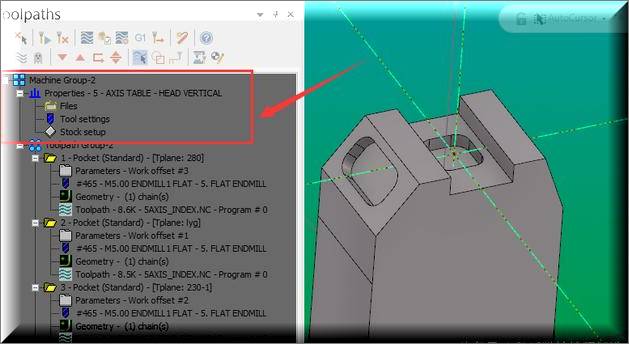
3.1.2 CAM中创建坐标系
启动“视图管理器”(VIEW 菜单下- PLANES工具命令),创建一个倾斜平面的局部坐标系,该坐标系最好放在工件的表面,并设定平面的法线为Z的正向。点击“从实体表面”(FROM SOLID FACE),接着选择斜面,这样就可以创建一个新的坐标视图。
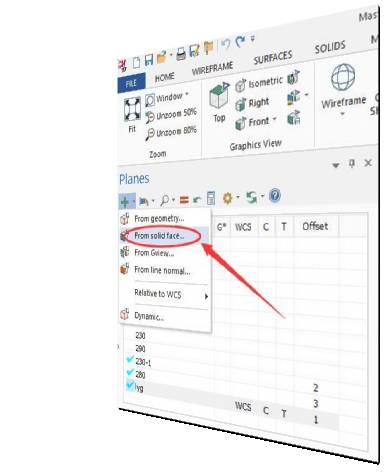
坐标系的方向如下图,其Z轴向与MASTERCAM 中的TOP平面 X 向的夹角为230度,命名此坐示系为230DEGREE。
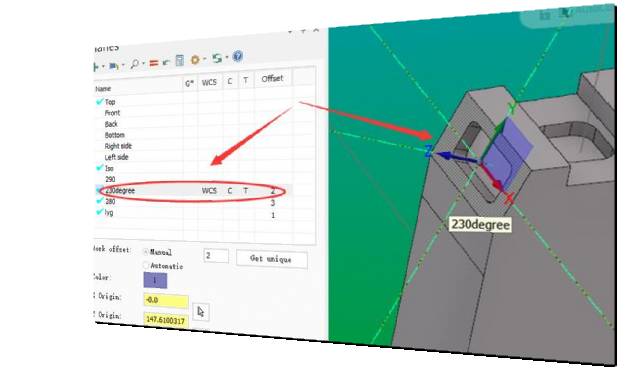
3.2 CAM中加工操作
3.2.1 创建一个挖槽操作(POCKET),选中边界。
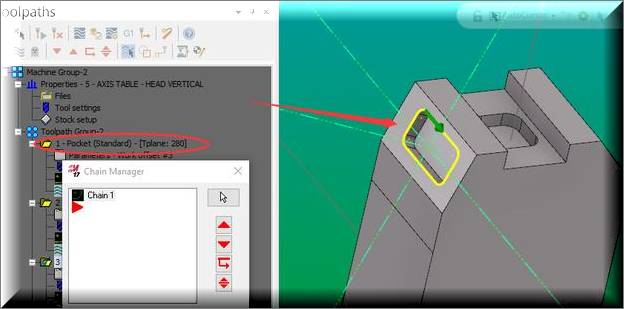
选择一把5MM的刀具 Z轴加工深度10,设置下加工参数,选择平面选项 ,设置刀具平面为新建坐标——230DEGREE。
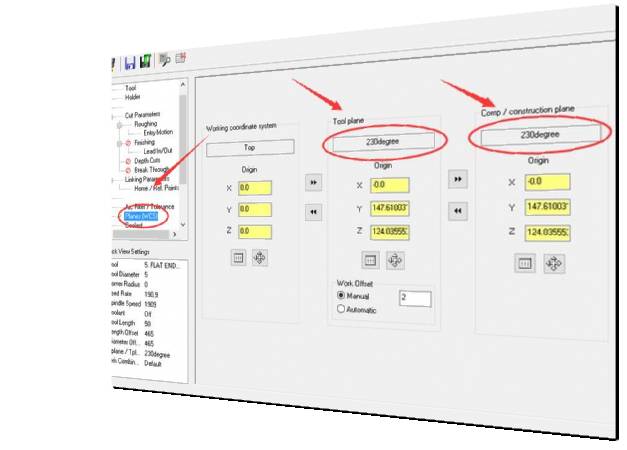
点击确定,计算刀路。
3.2.2 同理做 好另外 两个面的挖槽(POCKET)操作。
3.2.3 在MASTERCAM 中模拟仿真,后处理代码。
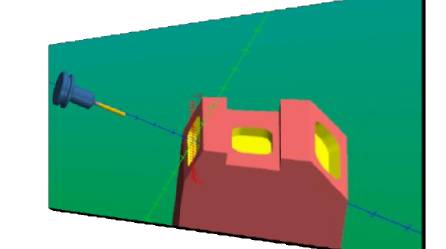
3.2.4 后处理出G代码。
五轴定位加工刀路完成。
04
4. 结束语
在进行多面体的零件加工时,运用MASTERCAM,通过建立恰当的坐标系,选择适当的CAM加工策略,省去对夹具的依赖,一次装夹就可以完成所有平面的加工,并且加工中始终刀具整个底切削刃参与平面的切削,这样从根本上保证了加工产品的尺寸精度和表面质量,并得以效率的大幅提升。
在实际加工中应根据具体5 AXIS CNC 机器的参数,在 5 AXIS中的后处理做相应的修改,比如加入旋转轴锁紧与放松指令(M10,M11)等,使输出的程序尽量减少人为的改动,提高自动化程度。
Mastercam功能强大,在此只是冰山一角,今天撰文起个抛砖引玉的作用,也期望同仁们提出高见,以飨同好。